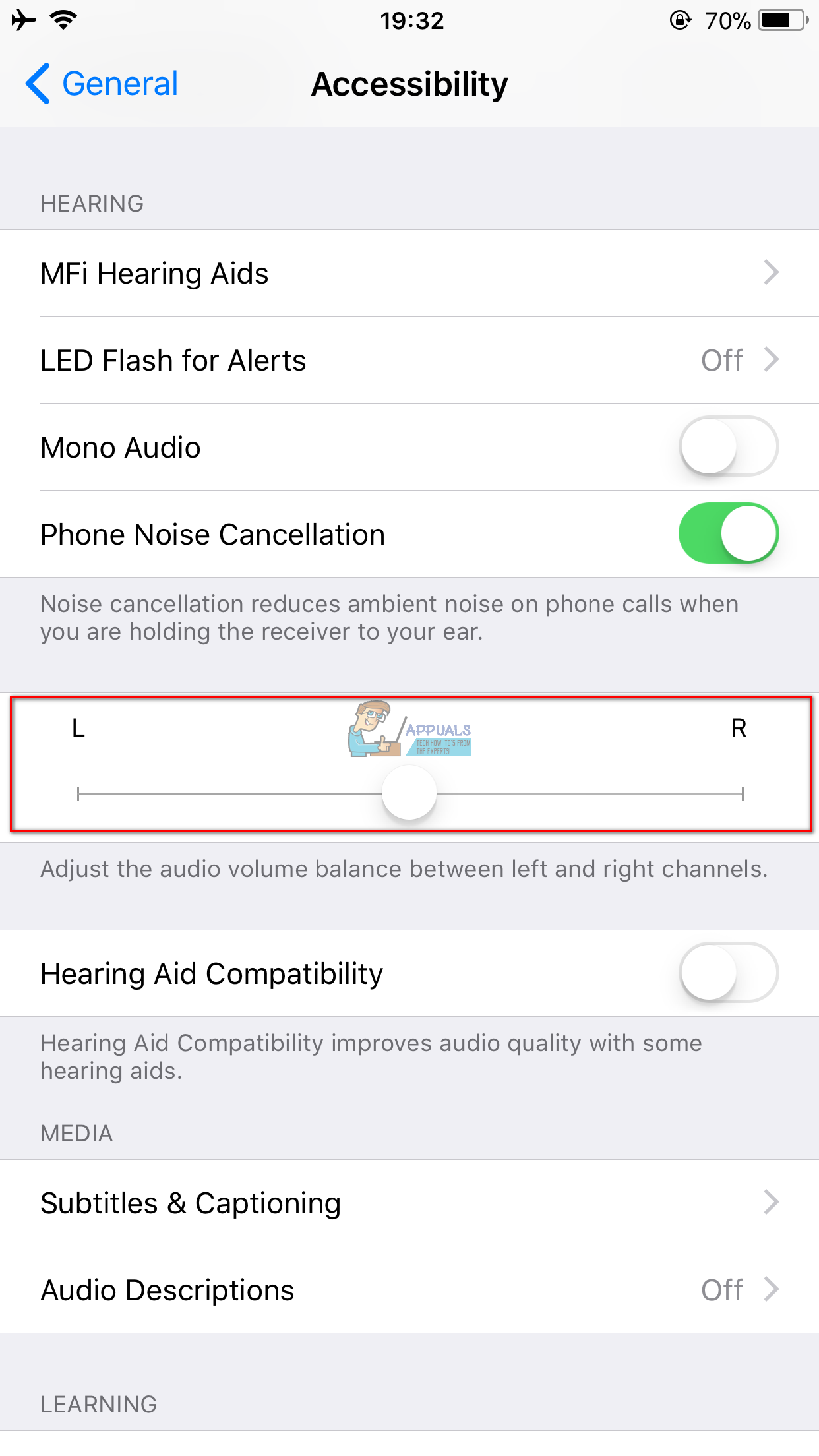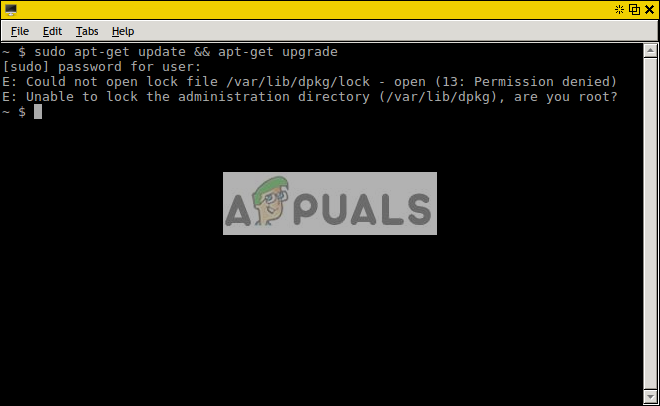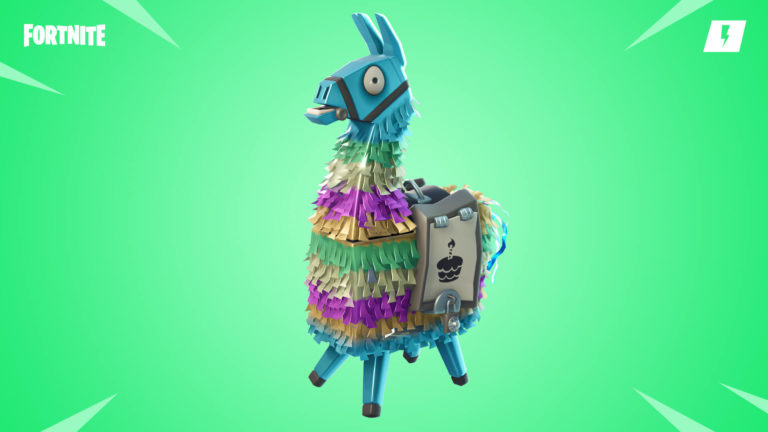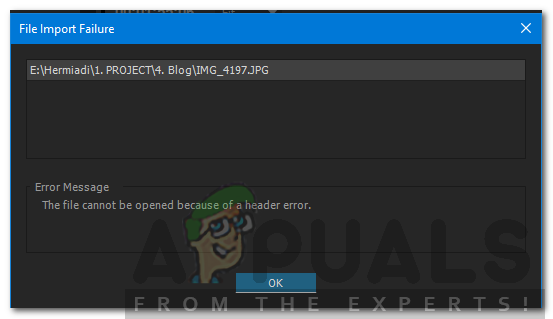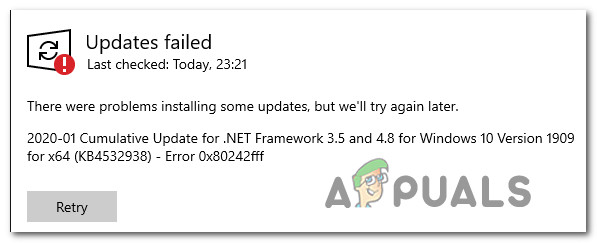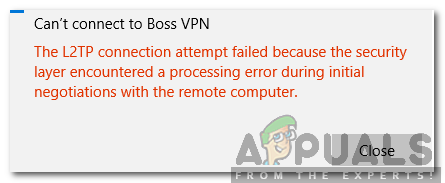Fix: iPhone EarPhones spielen nur eine Seite
Einige Benutzer melden Probleme bei der Verwendung von Apple-Kopfhörern auf ihren iDevices. Insbesondere beschwerten sie sich darüber, dass ein Kopfhörer zwar funktioniert, der andere jedoch keinen Ton erzeugt. Hier ist, was Sie tun können, um dieses Problem zu beheben.

Die Ursache des Problems
Stellen Sie vor dem Einstieg in die Lösung sicher, dass Sie Ihre Kopfhörer auf anderen Geräten testen.
- Schließen Sie sie an Ihr iPad, Ihren Computer oder ein anderes Gerät mit einem 3,5-mm-Anschluss an und prüfen Sie, ob sie ordnungsgemäß funktionieren. (Wenn Sie einen Blitzanschluss-Kopfhörer haben, können Sie ihn mit einem Blitzanschluss an Ihr iPad oder ein anderes Gerät anschließen. ODER Sie können einen Blitzanschluss-3,5-mm-Dongle verwenden und ihn an Ihren Computer anschließen.)
- Versuchen Sie nun, das Kopfhörerkabel an beiden Enden (dem Ende des Steckers und den Enden der Kopfhörer) zu biegen.
- Wenn sie während des Biegens einwandfrei funktionieren, ist die Hardware der Kopfhörer wahrscheinlich funktionsfähig, und Ihr Problem kann mit der unten erläuterten Lösung gelöst werden.
- Wenn beim Biegen gelegentlich Unterbrechungen oder gar kein Ton auftreten, liegt das Problem wahrscheinlich in der Hardware Ihrer Kopfhörer. Möglicherweise benötigen Sie einen neuen Kopfhörer.
Steckerschütze Problembehebung
Im 3,5-mm-Kopfhöreranschluss befindet sich ein kleiner Schalter, der den eingebauten Lautsprecher des Geräts trennt, wenn die Kopfhörer eingesetzt werden. Wenn es nicht richtig funktioniert, können Probleme mit Ihren Kopfhörern auftreten.
Wenn die Kopfhörer beim Anschließen an andere Geräte in Ordnung sind, versuchen Sie Folgendes.
- Reinigen Sie den Kopfhöreranschluss (oder den Blitzanschluss) Ihres iDevice (durch Blasen oder Verwenden von Druckluft). Ausführlichere Anweisungen zum Reinigen des Blitzanschlusses Ihres iDevice finden Sie in diesem Artikel zu Problemen beim Aufladen des iPhone X.
- Stecken Sie den Stecker etwa ein Dutzend Mal ein und entfernen Sie ihn.
Schließen Sie nun Ihre Kopfhörer an und testen Sie sie erneut.
Software-Problembehebung
Versuchen Sie Folgendes, um ein Softwareproblem auszuschließen.
- Holen Sie sich Ihr iDevice (dasjenige, bei dem das Problem auftritt) und gehen Sie zu Einstellungen.
- Navigieren Sie zu Allgemein und tippen Sie auf Barrierefreiheit.
- Scrollen Sie jetzt nach unten zu Telefongeräuschunterdrückung.
- Direkt unter diesem Abschnitt sehen Sie einen Schieberegler. Hiermit wird die Lautstärke zwischen dem linken und dem rechten Kanal eingestellt. Stellen Sie sicher, dass es in der Mitte eingestellt ist.

Neustart Ihres iDevice erzwingen
Wenn immer noch das gleiche Problem wie zuvor auftritt, führen Sie das Verfahren zum Neustart erzwingen aus. Wenn Sie nicht wissen, wie es geht, lesen Sie den Abschnitt Erzwungener Neustart in diesem Artikel über das tote iPhone. Dort finden Sie Informationen zum erzwungenen Neustart Ihres speziellen iDevice.
Schließen Sie jetzt Ihre Kopfhörer an und prüfen Sie, ob diese Methode das Problem für Sie behoben hat. Wenn dies nicht der Fall ist, setzen Sie das iDevice zurück. (Gehen Sie zu Einstellungen> Allgemein> Zurücksetzen> Alle Einstellungen zurücksetzen.)
Hinweis: Durch dieses Verfahren werden Ihre persönlichen Informationen (Kontakte, Nachrichten und Kalender) und Medien (Bilder, Songs und Videos) nicht gelöscht. Sie verlieren jedoch die gespeicherten WLAN-Passwörter Ihres Geräts.
Wenn Ihnen dies nicht hilft, versuchen Sie, Ihr iDevice auf die Werkseinstellungen zurückzusetzen (wählen Sie Als neues Gerät einrichten).
Hinweis: Wenn Sie Ihr iDevice als neues Gerät einrichten, werden alle Daten aus dem Speicher Ihres Geräts gelöscht. Ziehen Sie also in Betracht, zuerst ein Backup zu erstellen.
Letzte Worte
Wenn nichts hilft, haben Sie anscheinend einen schlechten Kopfhörer- (oder Blitz-) Anschluss an Ihrem iDevice. Als nächstes können Sie einen Termin in der Genius Bar eines Apple Stores vereinbaren. Sie werden das Problem untersuchen und mögliche Lösungen dafür finden.
Ich hoffe, dieser Artikel hat Ihnen geholfen, das Problem mit Ihren Apple-Kopfhörern zu lösen oder zumindest zu lokalisieren. Was war die Ursache für das Problem mit Ihrem Kopfhörer und haben Sie es geschafft, es zu beheben? Stellen Sie sicher, dass Sie uns eine Zeile im Kommentarbereich unten schreiben.